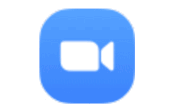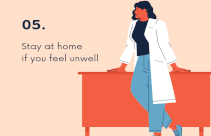🎦ZM04 Zoom ミーティングを操作する
🎦ZM04-00 Zoom ミーティング画面説明
ビューオプションと全画面表示切替ボタン

画面右上隅に「ビューオプション」と「全画面表示切替ボタン」がある。
スピーカービュー
中央に話をしている参加者の大きな顔写真があり、上に参加者の小さな顔写真が表示される
ギャラリービュー
参加者の顔写真が同じサイズで並ぶ
全画面表示切替ボタン
全画面表示の開始(「Alt」+F)/全画面表示の終了(「Alt」+F)
ミーティングコントロールメニュー

Zoom ミーティングに参加が完了すると、ウィンドウ下端にマウスカーソルを滑らせると「ミーティングコントロールメニュー」が表示される。
*画面を小さくしている場合、入りきらないメニューアイコンは「・・・」(詳細ボタン)にまとまっていることがある。
デフォルトではミーティングコントロールは画面にカーソルを重ねる(もしくはクリック/タップする)ことで表示されるようになっている。これを常に表示させておきたい場合は、サインインしたアカウントの「設定」の画面の左のメニューから「接近性」を選び、表示される設定項目の中で「会議のコントロールのツールバーを常に表示します」の左にある四角をクリックする。
🔰「Alt」キーを押すことでも、マウスカーソルの位置にかかわらずミーティングコントロールメニューは表示され続けます。もう一度押すと、消えます。
ミュート
クリックすることで、マイクの音声を切ることができる。(自分の音声が他参加者に聞こえなくなる。)もう一度押すと、ミュートは解除される。
オーディオ詳細

マイクのアイコンのすぐ右にある上向きカッコ(^)をクリックすると「オーディオ詳細」が表示される。
- マイク
- スピーカー
- スピーカー&マイクをテストする…
- 電話のオーディオに切り替える…
- コンピューターのオーディオから退出
- オーディオ設定…
ビデオの開始
クリックすることで、カメラの画像を表示する。(自分の画像が相手に見えるようになる。)もう一度押すと、表示は停止される。
ビデオ詳細

- カメラ
- ビデオ設定…
- 仮想背景を設定してください
セキュリティ

【ホストのみ】
- ミーティングをロックする
- 待機室を有効化
- 参加者に次を許可:
-
- 画面を共有(*)
- チャット
- 自分自身の名前を変更
*初期設定では、画面を共有できるのは「ホスト」だけだが、これを参加者にも可能と変更できます。
*バージョン 4.6.1 では会議コントロールオプションに「セキュリティ」が追加された。このオプションから会議のロック、待合室機能の有効化、参加者の削除、画面共有の制限、会議チャットの制限、名前変更の制限などの操作が行える。Zoomのセキュリティ機能に簡単にアクセスできるようにすることで、これまでよりもセキュリティを意識した操作をしやすくすることを狙っている
(バージョン4.6.1の説明から)
参加者の管理

クリックすると、画面の右側に参加者の一覧(参加者および待機者ウィンドウ)が表示される。ミーティングの主催者は、ここで自分を含めた参加者を管理することができる。詳細は、ZM04-02 参加者の管理を参照する
参加者ウィンドウ
招待
ミュート
【ゲスト参加者】
ーーーあるいは、ーーー
すべてミュート(*)
【ホストのみ】
[…]をクリックする
- 全員にミュートを解除すように依頼(*)
- 開始時にミュート
- 参加者に自分のミュート解除を許可します
- 参加者が自分の名前を変更するのを許可する
- 入退出チャイムの再生
- 待機室を有効化
- ミーティングをロックする
- 会議ウィンドウにマージ
🔰「すべてミュート」と「全員にミュートを解除するように依頼」
ホストだけが使える機能。一斉にミュートにする時などに有効です。
一方、全員のミュートとを一斉に解除するメニューは無く、全員にミュート解除依頼を飛ばすだけである。
チャット

クリックすると、画面右側にメッセージが入力できる(Zoom グループチャットウインドウ)画面がでてくる。参加者全員、または特定の相手にメッセージを送ることができる。
Zoomグループチャットウィンドウ
- 送信先 全員▼
- ファイル
- 「…」(ホストのみ)
-
- チャットの保存
- 参加者は次とチャット可能:
-
- 該当者なし
- ホストのみ
- 全員をパブリックに
- 全員をパブリックおよびプライベートに
- 会議ウィンドウにマージ
画面の共有
クリックすることで、自分のパソコンの画面を他の参加者に見せることができる。
詳細は、ZM04-03 画面の共有を参照する

「画面の共有」をクリックする
⇩

共有するウィンドウまたはアプリケーションの選択
🎦ZM04-01 参加者49名を1画面に表示する
一つのギャラリービューに25人までしか1画面で表示できないが、パソコン限定でZoomアプリで設定すると、1画面で最大49名の参加者を表示することができます。
1)パソコンでZoomアプリを起動し、サインインする
2)サインイン画面右上にある「設定」ボタンをクリックします。
3)表示される「設定画面」の左側にある「ビデオ」を選択します。
4)ビデオ設定項目一番下にある「ギャラリービュー内で画面ごとに最大49人の参加者を表示」にチェックをいれる。
ただしパソコンによっては、設定でチェックを付けられない場合があります。「ギャラリービュー内で画面ごとに最大49人の参加者を表示」がグレーアウトしている場合です。残念ながら使用しているパソコンのスペックが不足しています。
🎦ZM04-02 参加者の管理

「参加者の管理」をクリックすると、画面の右側に参加者の一覧が表示される。
ミーティングの主催者は、ここで自分を含めた参加者を管理することができる。
各メンバー名の横に、ボタンが表示されている
参加者の横には「ミュート」と「詳細」がある
「詳細」ボタンには、以下のような項目が並んでいる
- チャット
- ビデオの開始を依頼する
- ホストにする
- 共同ホストにする
- 名前の変更
一番下にある「すべてミュート」で、自分を除く全員を一斉にミュートにしたりできます。
これは、セミナーを開催する場合によく使う機能です。
一方ミュート解除は「全員にミュートの解除を依頼」で、個々に解除することを依頼する。
「詳細」をクリックすると、以下の項目が表示される。
開始時にミュート
ミーティングの開始時に音声を使わずミュートの状態にするかどうかを設定する
入退室チャイムの再生
参加者が入退室したときにチャイムを鳴らすかどうかを設定する。
ミーティングのロック
ミーティングの参加者をこれ以上増やさないように、ミーティングルームにロックを掛けられる
🎦ZM04-03 参加中のミーティングへ他の人を招待する
➊「招待」をクリックする

ミーティングに参加中、ミーティングコントロールの[招待]タブをクリックして、ミーティング中に他の人をミーティングに招待する
⇩
招待状の送信方法を選択する画面が表示される
➋ 電子メールで送信する

「メール」タブを選択し、「デフォルト メール」をクリックする。
普段から使用しているメールを使うということです。
(すでにログインしている場合は、)ミーティング情報がメール本文に記載された新規メールが自動的に作成される。
[URLのコピー]をクリックすると、参加リンクがコピーされ、参加者はURLをクリックするだけでミーティングに参加することができます。
[招待状のコピー]をクリックすると、招待状のテキスト全体がコピーされる。PCの場合は「Ctrl+V」キー、Macの場合は「command+V」キー、または右クリックで貼り付けを選んで、コピーした招待状を貼り付ける。
🎦ZM04-10 画面の共有時の操作 - 共有を提供する側
➊ 共有する画面を表示しておく
![zm03_60:[画面の共有]ボタン](https://image.jimcdn.com/app/cms/image/transf/dimension=404x1024:format=gif/path/sdc6803850c4bc1e8/image/i7735e9f9256632d5/version/1629352546/zm03-60-%E7%94%BB%E9%9D%A2%E3%81%AE%E5%85%B1%E6%9C%89-%E3%83%9C%E3%82%BF%E3%83%B3.gif)
- デスクトップ画面(本来自動で表示されているもの)
-
- 通常は Zoom 専用画面以外の、デスクトップ上で行われる全ての操作および標示される全ての画面を共有できる
- Zoom専用画面を共有するには、クラウド上で設定されているZoomアカウントのプロファイルの変更が必要となる。
- アプリ
-
- 特定のアプリウインドウだけを共有する(別のアプリを共有する場合は、共有画面の再選択をする必要がある)
➋ ミーティングツールバーにある、「画面の共有」ボタンをクリックする
- [画面の共有の許可を得る]メッセージが表示される場合は、ホストに画面共有の許可を依頼する
➌ [画面の選択]画面で、共有したいスクリーンを選択し「共有」する

使用中のコンピュータのデスクトップ画面([画面]と表示されている)、ホワイトボード、または既に開いている個々のアプリケーションを選択できる。
サブディスプレイを使用している場合:
- 今自分が見ているメイン画面と同じものを共有する場合は、「画面1」あるいは「Desktop 1」を選択し、「共有」ボタンをクリックする。
- サブディスプレイの画面を共有する時は「画面2」ありは「Desktop 2」を選択し、「共有」ボタンをクリックする。
ここでは「画面」あるいは「画面1」を選ぶ。
❹ オプションを選択する
コンピューターの音声を共有:
コンピュータで再生されるあらゆる音声がミーティングで共有されます。画面共有者は、ミュートのままでもコンピュータで再選される音声は共有されます。
動画再生の共有時には忘れず✓を入れましょう。
全画面画面クリップ用に最適化:
ビデオクリップをフル画面モードで共有する。
それ以外の場合にはチェックしないこと。共有する画面がぼやける。
❺「共有」をクリックする
他の参加者に選択した画面が表示される。
共有された画面が、緑色の枠線で囲まれて表示される。

❻ 共有画面を説明しやすいようにする

[サムネイルビデオ]は共有画面に被さるので、邪魔にならないようにサイズを変更し、場所を移動する
❼ 画面共有時のツールバー
画面の共有を開始すると、ミーティングのコントロールが、画面にドラッグして移動できるメニューになる。

ボタンの説明:
- ミュート/ミュート解除
- ビデオの開始/停止
- 参加者の管理:(ホストの場合)参加者を表示または管理する
- 新しい共有:新しい画面共有を開始する。再度、共有する画面を選択するようメッセージを表示
- 共有の一時停止:現在の共有を一時停止する
- コメントを付ける:画面共有ツールを使用して、描画、テキストの追加などができる
- リモート制御:相手にリモート制御をリクエストすることが出来る
- 詳細:ポインタを合わせてその他のオプションを表示する
❽ バニシングペン
画面共有時に利用できるツールで、書き込み後数秒で消える。2021/4/21の更新 Zoom 5.6.3 で組み込まれた。
プレゼンテーションしながらその時注目してほしい箇所を強調するなどで重宝できる。
共有中に「コメントを付ける」を選ぶとツール一覧が表示され、その中の「スポットライト」をクリックする。
スポットライトで表示されるペンの種類で「バニシングペン」を選択すると、「バニシングペン」が使用可能となる

❾ 共有画面を停止するには
画面共有をストップしたいとき:
赤いボタンの「共有の停止」をクリックする、あるいは
共有している画面を閉じる(強制的)

ホストからも画面共有を停止できる
① 共有を提供されているホスト側画面で[オプションを表示]メニューを表示する
②[参加者の共有を停止]をクリックすると、強制的に共有は停止される
🎦ZM04-11 画面の共有時の操作 - 共有を受ける側

➊ 標準の共有画面
全画面表示
- ビデオ(顔写真)パネルは共有画面上に表示され、パネル上部の黒いバーをドラッグして移動可能
- ビデオパネル表示サイズを変更できる
- [左右表示]を選ぶとビデオは共有領域の右側に表示され、共有画面と被らない

サムネイルビデオの表示オプションで更にコントロールする
- サムネイルビデオのコントロールで
-
- [サムネイルビデオの表示]
- [小さなアクティブスピーカービデオの表示]
- [サムネイルビデオの非表示]を使う、など

ビデオパネル表示/非表示
全画面表示の時、ビデオパネルが共有画面と被さって見づらい時は:
- [オプションを表示]の[ビデオパネルの表示/非表示]を使う

全画面表示でない場合
- ビデオ(顔写真)は共有画面中央上に小さなサムネイルで表示される
- [左右表示]でビデオパネルは共有領域の右に表示することが出来る

➋ ズーム比率
共有している画面が見づらい時は:
- [オプションを表示]から[ズーム比率]を開く
- 「ウィンドウに合わせる」は共有を提供している人が見ている画面が、共有を受ける側の画面に合わせて表示されるようになり、共有画面の一部が欠けることなく見られる
- [100%(元のサイズ)]は共有を提供している画面に映し出されているサイズと同じサイズで表示される
-
- [プレゼンターのポインタをフォロー]にチェックしておくと、共有提供者のマウスポインターの動きに会わせて共有画面が上下左右に移動して表示される(但し、共有画面をドラッグして移動すると、チェックは外れるので再度設定する必要がある)

➌ 全画面表示の終了
共有画面は全画面で表示される
共有画面が被さって、タスクバーが見えない、ウィンドウのタイトルバーが見えない時などは:
- [オプションを表示]の[全画面表示の終了]を使う
- [Alt]と[F]キーでもよい
- あるいは共有画面上でダブルクリックでもよい

❹ 左右表示モード
左右表示モードオフ

左右表示モードオン
- 共有画面の横幅や高さを確保したいときには「左右表示モード」を使う
- 共有画面に被らないでビデオを表示できる
- 共有領域とビデオ領域の境目をドラッグして移動できる
🎦ZM04-12 画面の一部分を共有する
➊ 共有する画面を表示しておいて「画面の共有」をクリックする
共有したいものを開いておく
➋ 共有するものを選択し、「詳細」をクリックする

- 共有するウィンドウまたはアプリケーションを選択し、
- 「詳細」をクリックする
⇩

- 「画面の部分」を選択し、「共有」する。
➌ 共有したい範囲を選択する

グリーンの枠線で表示される領域が共有される範囲なので、枠線を移動して範囲を選択する
❹ 指定した領域が共有される
🎦ZM04-13 共有画面を別な画面に切り替える
画面共有中に別の画面に切り替えたいときは、「共有メニュー」から「新しい共有」へ進む。切り替えたい項目を選択し「画面の共有」ボタンをクリックしよう。画面共有に回数制限はないので、自由に画面を切り替えよう。
➊画面共有中に、共有メニューの「新しい共有」をクリックする

➋ 一覧から選択し「共有」をクリックする
🎦ZM04-14 セミナー時の画面共有
ここでは Zoom を使ってセミナーなどを行う場合、参加者側で講師からの具体的な操作を共有画像で表示して、同じ操作を実際に行って見れる環境を、参加者側の1台のPC画面で作ります。
PCとテレビなど2デバイスで2つの画面を使ってセミナーなどを受講する場合は、こちらの方法を取らないで受講できる。
➊ Zoom に接続の後、共有するアプリ画面を表示する
講師側
実習を見せる画面と講師用ガイドをそれぞれPC画面半分で表示する。

参加者側
「実習で使用するアプリ画面」をPC画面半分で表示し、共有画面を表示する場所を確保する。

講師側、参加者側とも、画面半分にする操作を行っているが、その方法はエアロスナップという方法を使います。具体的には半分にしたいウィンドウのタイトルバーを掴んでPC画面左端あるいは右端に放り投げるようにぶつけると、ウィンドウは左端あるいは右端でPC画面半分のサイズになる。
ぶつける操作が難しい場合には、キーボードの[Wins]キーを押しながらカーソル移動キーの「←」あるいは「→」をクリックすると同じ結果が得られる。
➋ 講師側:Zoom 画面の「画像を共有」から共有する「アプリ」を選び「共有」ボタンをクリックする

➌ 参加者側:参加者側では共有画面が全画面で表示されるので全画面表示を終了する
共有画面が全画面で表示されるので、これを半分の画面で表示する。そのために、「オプションの表示」をクリックして展開したメニューの「全画面表示の終了」をクリックする。
※「オプション」で「全画面表示の終了」が無い場合は、このステップをスキップし、次のステップ❹へジャンプする。

❹ 参加者側:参加者側は、共有画面をPC画面の半分にする
画面をPC画面の半分のサイズにするには、半分にするウィンドウ(ここでは共有画面のウィンドウ)をクリック(選択)し「Wins」キー+「←」あるいは「→」キーで半分のサイズになる。
参加者側は続いて、共有画面の「オプションを表示」から「ズーム比率」をクリックし、100%/150% などを選ぶ。
「オプションを表示」で「プレゼンターのポインタをフォロー」が表示される場合もクリックして選ぶ(参照:ZM04-08)。
講師側

参加者側

これにより、参加者側では1つのPCデバイスで2画面表示が完成する。
参加者側では共有内容を見やすいように、共有ウィンドウの中で左右に共有内容を移動できる。
🎦ZM04-15 共有画面でプレゼンターのポインタをフォローする

共有画面で、ズームを「ウィンドウに合わせる」以外にセットした場合、プレゼンターのポインタをフォローして共有画面を移動する。
- 「共有コントロールメニュー」の「オプションを表示▼」をクリック
- 「ズーム比率」を「ウィンドウに合わせる」以外にセットする
- 「プレゼンターのポインタをフォロー」が表示されるので、チェックする
- 共有者のマウスポインターの動きに会わせて共有画面が上下左右に移動して表示される
🎦ZM04-16 パワーポイントスライドショーを画面共有する
🎦ZM04-20 バーチャル背景を設定する

「バーチャル背景」設定画面で、「グリーンスクリーンがあります」にチェックがある場合は、緑色の布のスクリーンあるいはボードが背景に必要とのことです。
緑色の部分をコンピューターが認識して、その部分を指定した画像で置き換えるのです。
(緑色や青色というのは色相環で言うと、人間の肌色から最も遠くにある色で人間と判断しない可能性が高い。)
Zoom のバーチャル背景には2つの種類がある:
① 背景を別の画像に置き換えるバーチャル背景
② 人物以外を別の画像に置き換えるバーチャル背景
2つの種類は同じように見えるが、まったく違うもの。①は、映像の中の特定の色をコンピューターが認識して、その色の部分を別の画像に置き替えるもの。②は、映像の中の人物の輪郭を認識して、その輪郭の外側を別の画像に置き替えるもの。
人物の輪郭をリアルタイムに認識するときに、パソコンの高い性能が要求されるため、64bit のOSで、CPUが、Core i7 クアッドコア以上のパソコンでなければ、②の方法でバーチャル背景を行うことができない。
②の方法ででバーチャル背景ができないパソコンの場合でも、①の方法でも充分にきれいなバーチャル背景はできる。
このとき、背景は単一色にしておく必要がある。そのため、バーチャル背景の設定画面に、「グリーンスクリーンがあります」というチェックボックスを強制的に入れて、緑色の布あるいはボードを用意するよう促している。
用意する色は緑色だけでなく、青色でも良い。
これらの色を用意するのに、実際の布とかボードを使うのではなく、Snap Camera アプリを使ってこれらの色を準備するという方法もある。これについては 「ZM04 Snap Camera での仮想背景」を参照する。
🎦ZM04-30 レコーディング
2種類のレコーディング方法
→ クラウドレコーディング
有料会員用
→ ローカルレコーディング
パソコンの記録領域に保存する
詳細な保存場所はトップ画面の「設定」から確認・指定可能できる
無料プランで利用可能
レコーディングの操作
1)通話中、メニュー「レコーディング」をクリックする
2)一時停止し再度再開も可能
3)録画を終了するには「■」をクリックする
録画の許可を参加者に与えるには?
1)ギャラリービュー(参加メンバーが一覧で表示される方式)のメンバーの画面右上隅の「・・・」をクリックし、
2)「レコーディングの許可」をクリックして許可を出す
🎦ZM04-31 参加者がレコーディングする
録画の許可をホストから受けなければならない

➊ 参加者がレコーディングをクリック
参加者が「レコーディング」をクリックする。
「ミーティングのホストにレコーディングの許可をリクエストしてください」と表示される。
自動でホスト側にリクエストが表示されないので、チャットなどを使ってホストに知らせる必要がある。
➋ ホスト側でレコーディングを許可する

参加者のギャラリービューで、該当者画像の右上隅にある「・・・」をクリックし、「レコーディングの許可」をクリックする。
➌ 参加者側では再度「レコーディング」をクリックして録画を始める

ホスト側で許可したことを知らされた参加者は、再度「レコーディング」をクリックする。
「レコーディングしています」と「一時停止」と「停止」のボタンが表示される。
❹ ミーティングを退出あるいは終了する時に保存するフォルダーを確認する
「ドキュメント」>「Zoom」フォルダーに保存される
🎦ZM04-40 リモート操作
➊ 相手の画面を共有してもらう
➋ 緑色の帯のオプションの表示から「遠隔操作のリクエスト」をクリックする
➌ 相手の画面だけにリモート操作のリクエストが表示される
「リモート操作のリクエストを送ったので、承認をしていただけますか?」と伝える。
リモート操作は相手の方ですぐに中止もできるので、安心して使える旨も伝えておく。
❹ 相手が承認のボタンを押す
相手のパソコン画面を操作することができるようになる。
🎦ZM04-50 ホワイトボードの共有
➊ ミーティングツールバーにある、「画面共有」ボタンをクリックする
➋ 共有したいスクリーンを選択し「共有」する

使用中のコンピュータのデスクトップ画面、ホワイトボード、またはiPhone/iPad上で既に開いている個々のアプリケーションを選択できる。
ここでは「ホワイトボード」を選ぶ。
➌ 共有のオプションを設定する
コンピューターの音声を共有:
コンピュータで再生されるあらゆる音声がミーティングで共有されます。画面共有者は、ミュートのままでもコンピュータで再選される音声は共有されます。
全画面画面クリップ用に最適化:
ビデオクリップをフル画面モードで共有する。
それ以外の場合にはチェックしないこと。共有する画面がぼやける。
❹「共有」をクリックするとホワイトボードが共有される


🎦ZM04-60 チャット
➊ ミーティングツールバーにある、「チャット」ボタンをクリックする
➋ 画面右側にチャットの画面 「Zoom グループ チャット」が表示される

- 相手(全員あるいは個人)を選び、メッセージを入力する
- パソコンの場合、送信ボタンがないので、エンターを押す。文章を改行して送りたいときは、「Shift 」+ 「エンター」を押す。
🎦ZM04-61 チャットを使って参加者の出欠を確認する

- ➊「チャット」をクリック
Zoom コントロールメニューの「チャット」をクリックして、チャットボックスを表示します。
➋「詳細」をクリック
チャットボックスにある「・・・」(詳細)ボタンをクリックしてチャットのコントロール方法を表示します。
➌ チャット範囲を設定
「参加者は次とチャット可能:」で、ホストは出席者に、ホストのみとチャットすることを指定します。
❹ ホストは参加者全員が聞こえていることを確認します。
❺ 参加者からのチャットの送信先がホストの名前となっていることを確認します。
❻ チャットでホスト宛てに氏名とメッセージを入力して送ってもらう。これを時間を限って行う。
メッセージ内容は当ミーティングに参加している旨(例:「〇〇▲参加しています」など)を入力し、送ってもらう。
❼ チャットの保存と活用
チャット送信が完了したところで、ホストは「・・・(詳細)」から「チャットの保存」をクリックします。
チャット内容がテキストファイルとして保存されます。
保存先は「PC」>「ドキュメント」>「Zoom」フォルダーに保存されます。
保存したファイルを開いて、ミーティングの参加者リストなどを作成できます。
🎦ZM04-70 デュアルモニタディスプレイを使う
デュアルモニタディスプレイ機能により、Zoomのビデオレイアウトと画面共有コンテンツを2つの別々のモニタ/画面に配置できる。 ギャラリービューまたはスピーカービューを一方のモニターに表示し、もう一方のモニターに共有コンテンツを表示することができる。これは、PPT(パワーポイント)プレゼンテーション中参加者からのメモがプレゼンテーション画面で表示されるのを避けるなどに役立つ。
Windows 10 システムで複数モニターをセットする
外部ディスプレィのケーブルがきちんとPCに接続されていることを確認する。
ディスプレィを整理する
Windows システムが複数のディスプレィを検知すると、それぞれのディスプレィには識別番号が割り当てられる。
ディスプレィ識別番号を確認する
ディスプレィに割り当てられた識別番号を確認する方法:
「スタート」>「設定」>「システム」>「ディスプレイ」>「 ディスプレイの配置を変更する」の順に選択し「識別」を選ぶ。
ディスプレイの画面に割り当てられている番号が表示される。
ディスプレイを検出する
接続したディスプレィが「設定」に表示されていない場合は、「スタート」>「設定」>「システム」>「ディスプレイの配置を変更する」の順に選択してから「検出」を選ぶ。
ディスプレイを配置する
複数のディスプレイがある場合はその配置方法を変更することが出来る。
「ディスプレイ」>「 ディスプレイの配置を変更する」設定で、ディスプレィを選択し、目的の場所にドラッグする。移動したいすべてのディスプレィでこの操作を行う。最後に「適用」をクリックする。新しいレイアウトをテストするには、異なるディスプレイ間でマウスポインターを移動して期待通りに動作することを確認する。
ディスプレイのオプションを変更する
外部ディスプレイに接続したら、解像度や画面のレイアウトなどの設定を変更できる。利用可能なオプションを確認するには「スタート」>「設定」>「システム」>「ディスプレイ」の順に進む
向きを変える
[拡大縮小とレイアウト] に移動し、目的の [画面の向き(横/縦/繁体向き)] を選びます。モニターの向きを変更する場合は、画面を物理的に回転させることも必要になります。
ディスプレイのオプションを選択する
ディスプレイの表示を変更するには、Windows ロゴ キー + P を押します。選択できるオプションは以下のとおりです。
| 目的 | 選択するオプション |
|---|---|
| 1つのディスプレイのみに表示する | PC画面のみ |
| すべてのディスプレイに同じものを表示する | 複製 |
| 複数の画面すべてにデスクトップを表示する。ディスプレイを拡張した場合は、2つの画面の間で項目を移動できます。 | 拡張 |
| すべての項目をセカンドディスプレイに表示する。 | セカンドスクリーンのみ |
デュアルモニタディスプレイ機能を有効にする
初期設定では有効になっているとのことだが、以下の操作にて確認する:
1)Zoomにサインインする
2)プロファイル画像をクリックし、「設定」をクリックする
3)「一般」タブをクリックする
4)「デュアルモニターの使用」で、チェックが入っているのを確認する
設定の効果はZoom会議を終了し再度開始したときに有効になります。次項「会議でデュアルミニターディスプレイを使う」を参照します。
会議でデュアルモニターディスプレイを使う
外部ディスプレイ(TVディスプレイ)を使って「拡張」表示を構成したデュアルモニターで確認しました。
会議に参加後、あるいは会議を主催して始めた後、Zoomのウィンドウが2つ表示される。両方のモニターで一つずつ表示されることもあれば、片一方のモニターにだけ2つとも表示されることもある。その場合は、2つのモニターに表示するようウィンドウを手動で振り分けます。
会議コントロールと参加者のビデオ(顔写真)は一つのモニター(画面1⃣)で表示され、もう一つのモニター(画面2⃣)には参加者のビデオ(顔写真)だけが表示される。
デュアルモニターの設定をしている参加者が「画面の共有」を始めると浮動するツールコントロールメニューバーと共有画面が1つのモニター(画面1⃣)で表示される。もう一つのモニター(画面2⃣)には参加者のビデオ(顔写真)が継続して表示されている。
共有画面の説明をしながら、参加者の顔写真でその反応を確認できる。
デュアルモニターを設定している参加者側でもほかの参加者の共有画面を表示する場合は、1つのZoomウィンドウが表示されるだけであり、「デュアルモニターの使用」の設定は影響しません。

🎦ZM04-S0 ショートカットキーを使う
よく使うショートカットキーをまとめました。Windows 10での操作時の場合です。
- ミュート/ミュート解除する: Alt + A
- ホスト以外全員ミュート/ミュート解除する:Alt+M ※ホストのみ有効
- ビデオを開始/停止する: Alt+V
- 手を挙げる/手を下げる: Alt+Y
- 画面共有を開始する/停止する: Alt+S
- チャットを表示する/非表示にする: Alt+H
🎦Zoom の操作
- Zoom ミーティング画面説明
- 参加者の管理
- 開催中のミーティングへ紹介する
- 画面の共有
- 画面の一部分を共有する
- 共有画面の切り替え
- セミナー時の操作
- プレゼンターのポインタをフォローする
- バーチャル背景
- 録画
- 参加者が録画する
- リモート操作
- ホワイトボードの共有
- チャット
- デュアルディスプレイモニター
- 参加者49名1画面に
あなたもジンドゥーで無料ホームページを。 無料新規登録は https://jp.jimdo.com から